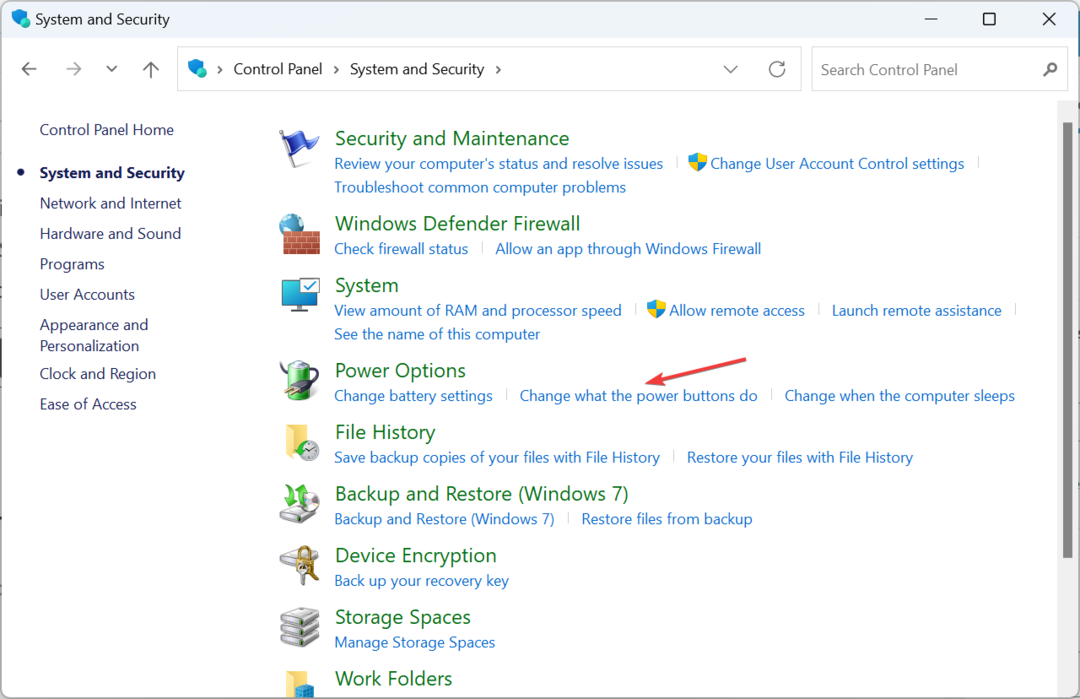Този софтуер ще поддържа драйверите ви работещи, като по този начин ви предпазва от често срещани компютърни грешки и отказ на хардуер. Проверете всичките си драйвери сега в 3 лесни стъпки:
- Изтеглете DriverFix (проверен файл за изтегляне).
- Щракнете Започни сканиране за да намерите всички проблемни драйвери.
- Щракнете Актуализиране на драйвери за да получите нови версии и да избегнете неизправности в системата.
- DriverFix е изтеглен от 0 читатели този месец.
Дисплейната технология на NVIDIA G-Sync извежда вашето гейминг изживяване на следващото ниво. Този инструмент синхронизира честотата на опресняване на дисплея с графичния процесор във вашия компютър, захранван с GeForce GTX, намалявайки разкъсването на екрана, заекването и забавянето на входа. В резултат сцените на играта се появяват незабавно, обектите изглеждат по-остри и геймплеят е много плавен.
Последните потребителски отчети разкриха, че Windows 10 Creators Update прекъсва прозореца
Режим G-Sync. По-конкретно, игрите на Windowed и Borderless Windowed са засегнати от тежко заекване, като честотата на кадрите в секунда непрекъснато скача от 50 на 100. Превключването обратно на цял екран решава този проблем.Ето как един потребител описва този брой:
изглежда Creator Update прекъсва прозоречната G-синхронизация. Инсталирах драйвер 381.65 и го стартирам както с AU, така и с CU (с DDU след инсталиране на CU). Добра производителност по време на бенчмарковете, но след като станах и продължих да играя някои Overwatch, открих някои проблеми с G-Sync и CU.
Накратко, Windowed G-Sync изглежда е счупен и когато играете игра на Windowed / Borderless Windowed, заеква и FPS скача от 50-100 през цялото време. Не се случи със същата версия на драйвера с AU, преди да актуализирам.
Как да поправим бъгове с прозорец на G-Sync
- Отидете на Старт> въведете Контролен панел> изберете първия резултат и стартирайте приложението
- Отидете на Система и защита> изберете Опции за захранване
- Изберете опцията „Изберете какво да правят бутоните за захранване“
- Щракнете върху „Промяна на настройките, които в момента не са налични“
- Премахнете отметката от „Включване на бързото стартиране“
- Рестартирайте компютъра си.
За съжаление, други геймъри съобщават, че Creators Update OS също е счупила G-Sync на цял екран: „Dark Sousl 3 и Quake Champions са осеяни със сълзи и се казва, че G-Sync е активирана.“
Понастоящем няма поправка за проблеми с G-Sync на цял екран, но NVIDIA вече е признала този проблем и инженерите му работят по поправка.
СВЪРЗАНИ ИСТОРИИ, КОИТО ТРЯБВА ДА ПРОВЕРИТЕ:
- Без звук след инсталиране на NVIDIA Graphics Drivers [Fix]
- Как да коригирате сривове в играта и други проблеми в Windows 10 Creators Update
- Грешка в приложението или играта „не е проектирана да работи на вашата операционна система“ [Fix]